|

Tristeza
Materiales
3 tubes 1 mascara y font
Filtros
Penta.com, Unlimited2,
Abrimos la imagen tub fondo
Imagen =escala de grises
Ajustar =matiz y saturación= colorear
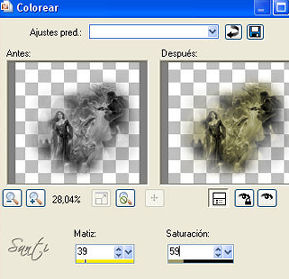
Bajamos la opacidad de la capa a 60%
Efectos= contornos= realzar
Abrir tub hombre copiar pegar como nueva capa
Bajar la opacidad de la capa a 70%
Imagen= espejo
Abrir tub chica copiar pegar como nueva capa
Capa nueva capa
Paleta de colores 1º plano #636137
Plano de fondo #c3d7e2
Formamos el gradiente así

Pintamos la capa con el gradiente
Efectos= Textura= arenisca

Capas= organizar= enviar al fondo
Efectos filtro unlimitec

Así configurado
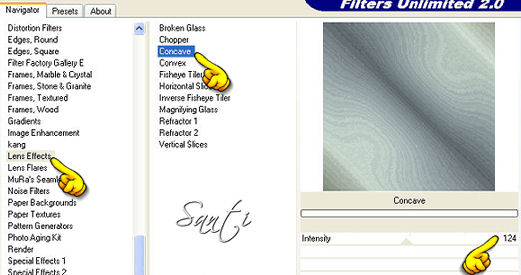
Capas= nueva capa de mascara a partir de una imagen

Capas= fusionar grupo
Capas= fusionar las capas visibles
Selecciones= seleccionar todo
Selecciones= modificar contraer

Selecciones= invertir
Apretamos la tecla sup del teclado
Capas= nueva capa
En la paleta de colores colocamos el gradiente así
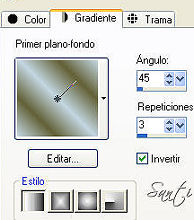
Llenamos con el gradiente
Efectos filtro penta.com
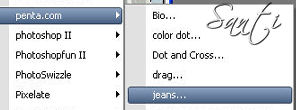
Así

Efectos= contornos realzar
En la paleta de colores
Quitamos el gradiente y ponemos el color
Herramienta de texto así configurada

Escribir texto
Efectos= 3D sombra color #353929

Capas= fusionar capas visibles
Imagen= agregar bordes simétricos 1px color negro
Imagen= agregar bordes simétricos 5 px color blanco
Colocamos de nuevo el gradiente así
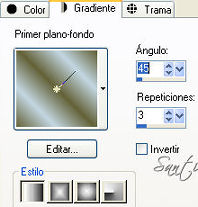
Pintamos con el gradiente
Efectos 3D biselado interior
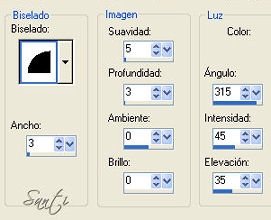
Sin quitar la selección capa duplicar
Ajustar= agregar o quitar ruido= agregar ruido
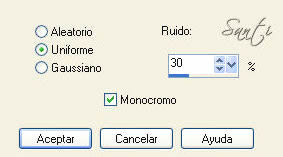
Activamos la otra capa
Ajustar= agregar o quitar ruido= agregar ruido
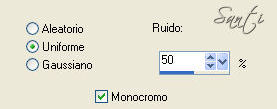
Selecciones= anular selección
Guardamos como psp
Lo abrimos en el animador
Vemos la animación y si gusta guardar
Tutorial realizado por Santi&Desing
Prohibida su copia o reproducción sin mi autorización
|